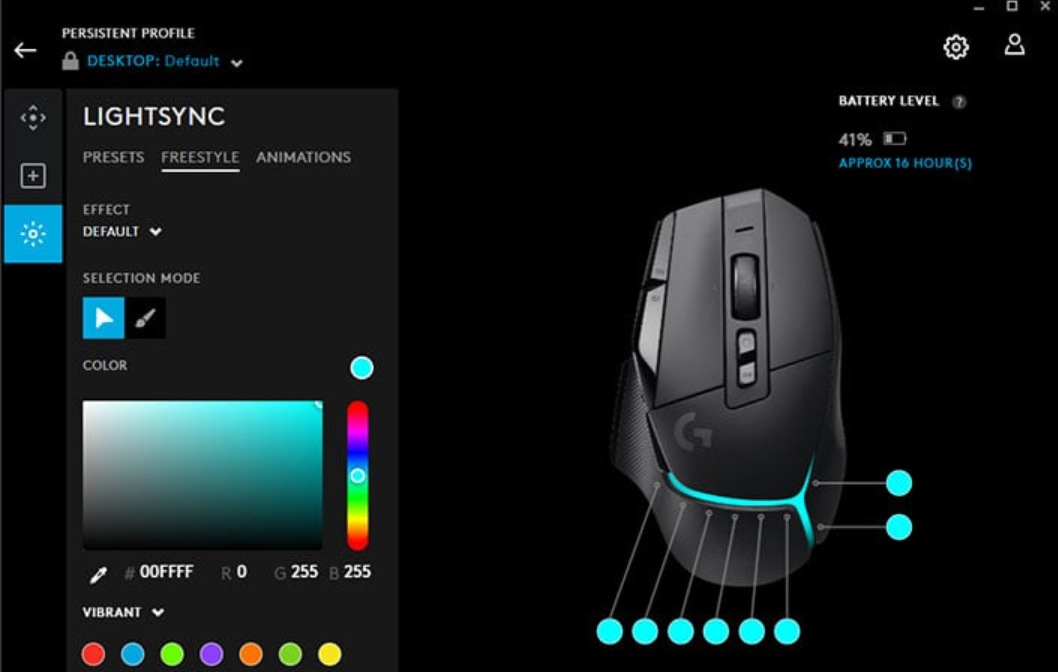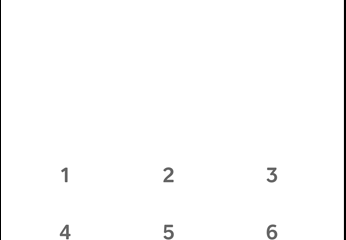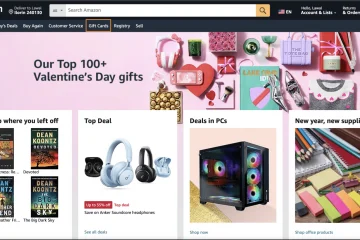Logitech G502 rămâne favoritul fanilor printre jucători și utilizatorii puternici deopotrivă. Butoanele personalizabile, greutățile reglabile și senzorul de precizie îl fac unul dintre cei mai versatili șoareci de pe piață.
Acest ghid vă arată exact cum să configurați, să conectați, să configurați și să optimizați Logitech G502-indiferent dacă utilizați modelul Hero, Lightspeed sau X Plus.
Identificați-vă modelul Logitech:
Identificați-vă modelul Logitech <1: width="1111"height="626"src="https://windows.atsit.in/ro/wp-content/uploads/sites/22/2025/10/cum-sa-configurati-logitech-g502-seria-hero-lightspeed-si-x.png">
Înainte de a începe, verificați ce versiune G502 dețineți. Hero se conectează prin cablu, Lightspeed funcționează fără fir printr-un receptor, iar X Plus adaugă iluminare RGB și încărcare USB-C. Cunoașterea modelului vă asigură că urmați configurarea corectă și că evitați confuzia de conectivitate mai târziu.

Conectați mouse-ul Step2 G (Cablat), conectați cablul USB într-un port USB 2.0 sau 3.0 liber de pe computer. Windows ar trebui să detecteze instantaneu mouse-ul și să instaleze automat driverul corect.
Cu G502 Lightspeed sau G502 X Lightspeed (Wireless), trebuie doar să introduceți receptorul USB inclus în computer. Porniți mouse-ul folosind comutatorul de pe partea inferioară și așteptați câteva secunde pentru asociere. Dacă asocierea eșuează, țineți apăsat butonul de conectare de lângă comutatorul de alimentare până când indicatorul luminos clipește.
Dacă utilizați G502 X Plus (RGB Wireless), utilizați cablul USB-C pentru a încărca mouse-ul înainte de prima utilizare. De asemenea, îl puteți menține conectat pentru redare prin cablu, ceea ce elimină orice întârziere de intrare.
Pasul 3: Instalați software-ul Logitech G Hub
Pentru a debloca personalizarea completă, instalați Logitech G Hub. Este centrul de control pentru DPI, macrocomenzi și profile de iluminare. Accesați site-ul oficial și faceți clic pe butonul Descărcați G HUB pentru a descărca programul de instalare. Rețineți tipul de computer scris pe fiecare buton.
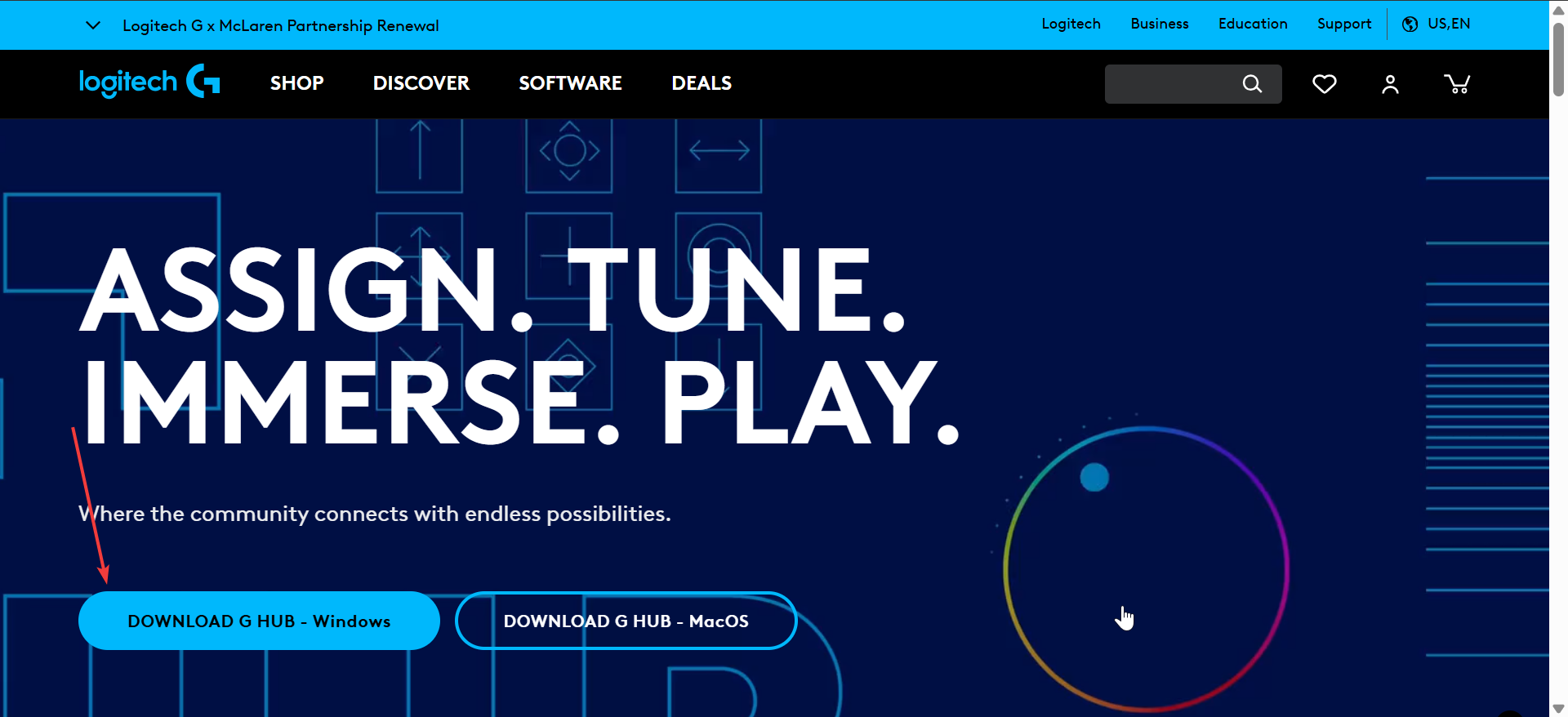
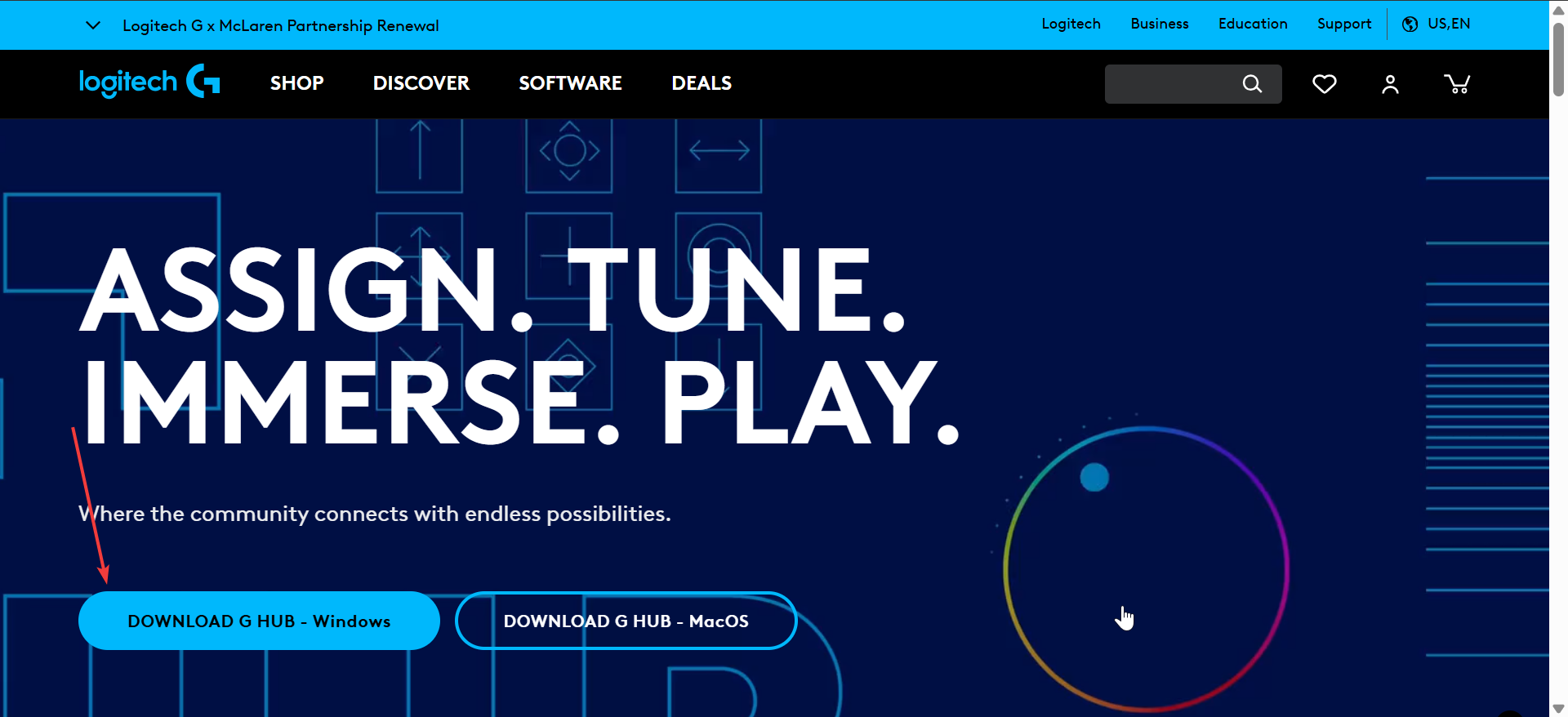
Faceți dublu clic pe programul de instalare din folderul Descărcări și urmați instrucțiunile de pe ecran pentru a finaliza instalarea. Odată instalat, lansați aplicația și confirmați că G502 apare în lista de dispozitive. Aici veți face cea mai mare parte a reglajului mai târziu.
Sfat profesionist: actualizați firmware-ul mouse-ului accesând Setări → Verificați actualizările în G Hub pentru a remedia erorile și a îmbunătăți performanța
Pasul 4: Personalizați DPI și sensibilitatea
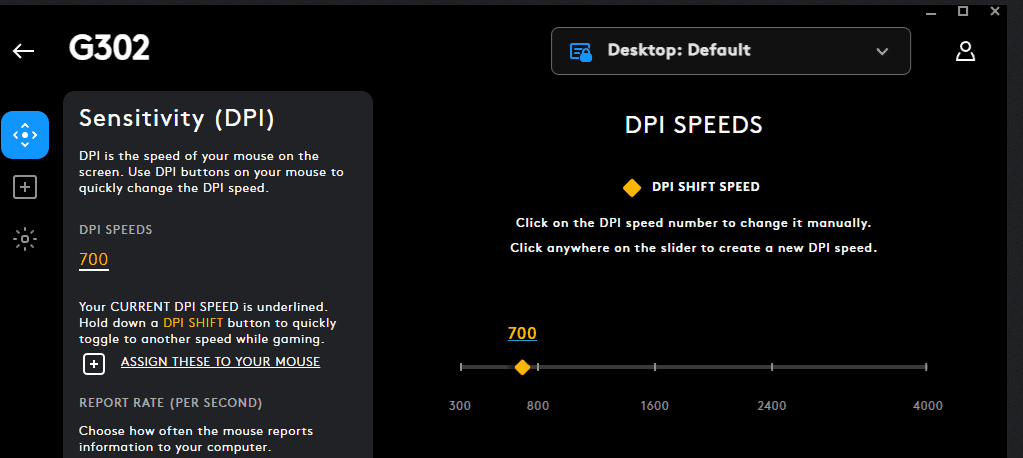
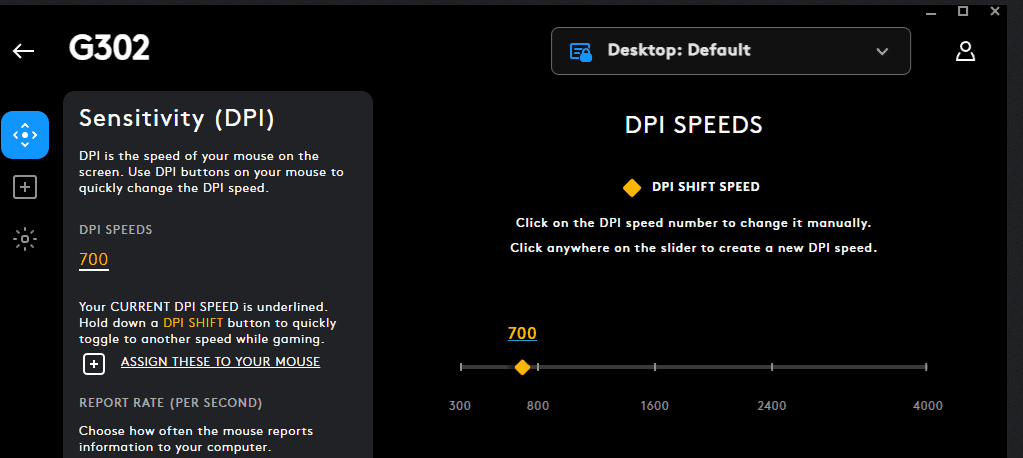
DPI controlează cât de repede se mișcă cursorul în raport cu mișcarea mâinii. În G Hub, deschideți fila DPI și configurați mai multe etape (de exemplu, 800, 1600, 3200). Puteți comuta între ele din mers folosind butoanele DPI de deasupra lui G502-ideal pentru fotografiere sau editarea fotografiilor.
Pasul 5: butoane de programare și macrocomenzi
Fiecare G502 include mai multe butoane programabile pe care le puteți remapa pentru comenzi rapide sau comenzi de joc.
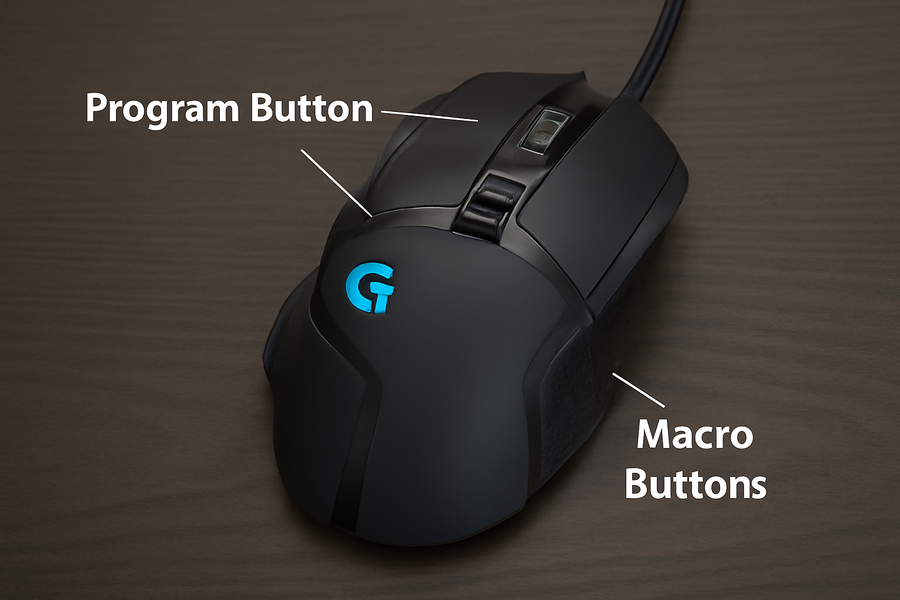
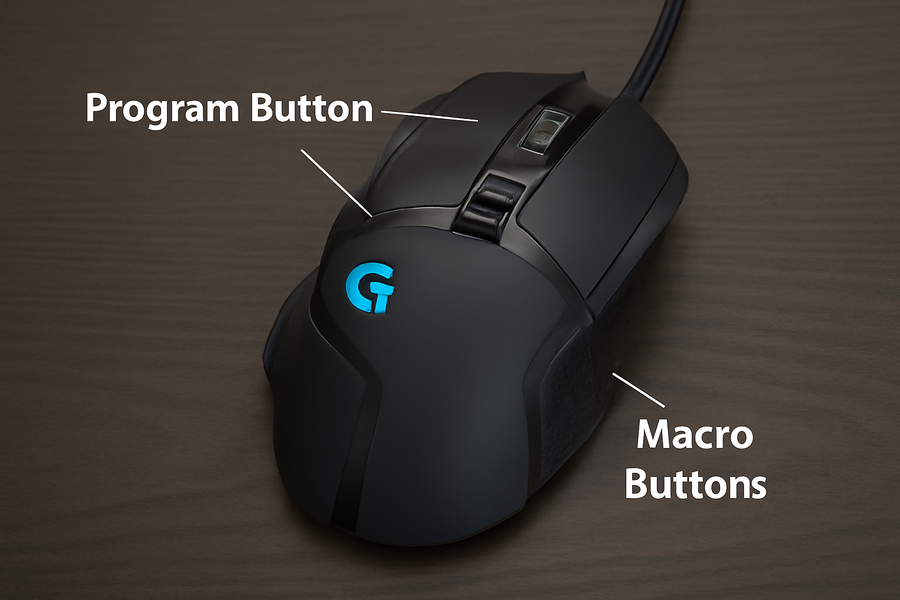
Dacă utilizați G Hub, selectați mouse-ul, deschideți Atribuții și trageți comenzile în fiecare slot pentru butoane. Puteți lega chei, acțiuni sau macrocomenzi complexe. De asemenea, puteți activa Modul Memorie Onboard pentru a stoca profiluri direct pe mouse. În acest fel, legăturile tale călătoresc cu tine, chiar dacă G Hub nu este instalat pe alt computer.
Pasul 6: Reglați greutatea și echilibrul (numai Hero)
G502 Hero este livrat cu greutăți mici de 3,6 g. Pentru a le instala, deschideți compartimentul pentru greutăți de sub mouse. Experimentați cu diferite configurații pentru a vă găsi echilibrul ideal-încărcat frontal pentru lovituri mai rapide, încărcat în spate pentru o țintire mai stabilă.
Pasul 7: personalizați iluminarea RGB (Lightspeed și X Plus)
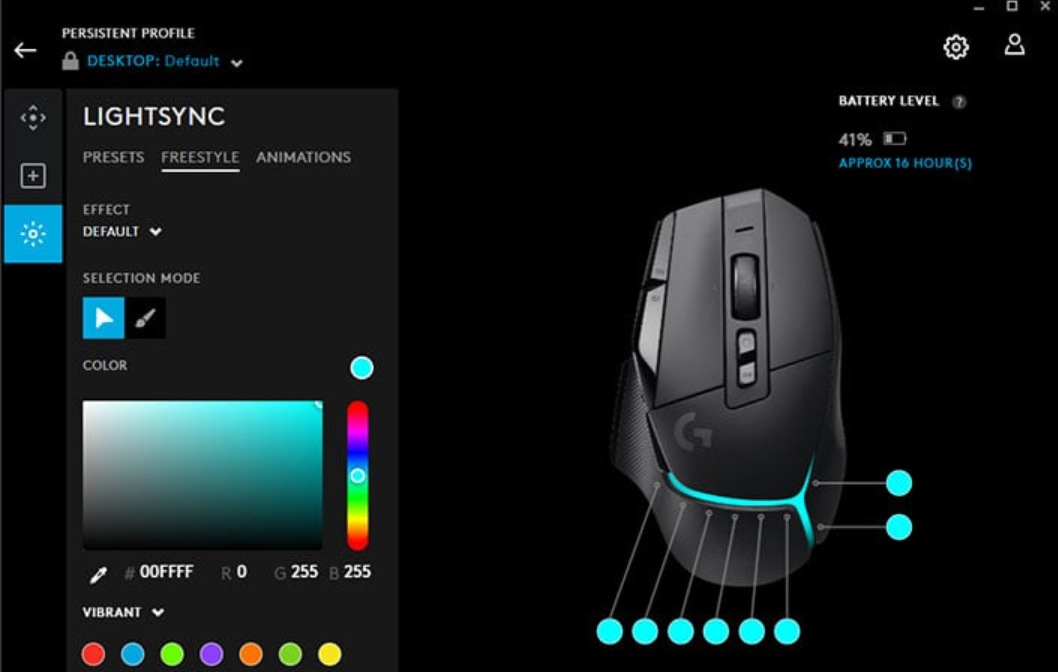
![]()
Cu G502 Lightspeed sau G502 X Lightspeed (Wireless), trebuie doar să introduceți receptorul USB inclus în computer. Porniți mouse-ul folosind comutatorul de pe partea inferioară și așteptați câteva secunde pentru asociere. Dacă asocierea eșuează, țineți apăsat butonul de conectare de lângă comutatorul de alimentare până când indicatorul luminos clipește.
Dacă utilizați G502 X Plus (RGB Wireless), utilizați cablul USB-C pentru a încărca mouse-ul înainte de prima utilizare. De asemenea, îl puteți menține conectat pentru redare prin cablu, ceea ce elimină orice întârziere de intrare.
Pasul 3: Instalați software-ul Logitech G Hub
Pentru a debloca personalizarea completă, instalați Logitech G Hub. Este centrul de control pentru DPI, macrocomenzi și profile de iluminare. Accesați site-ul oficial și faceți clic pe butonul Descărcați G HUB pentru a descărca programul de instalare. Rețineți tipul de computer scris pe fiecare buton.
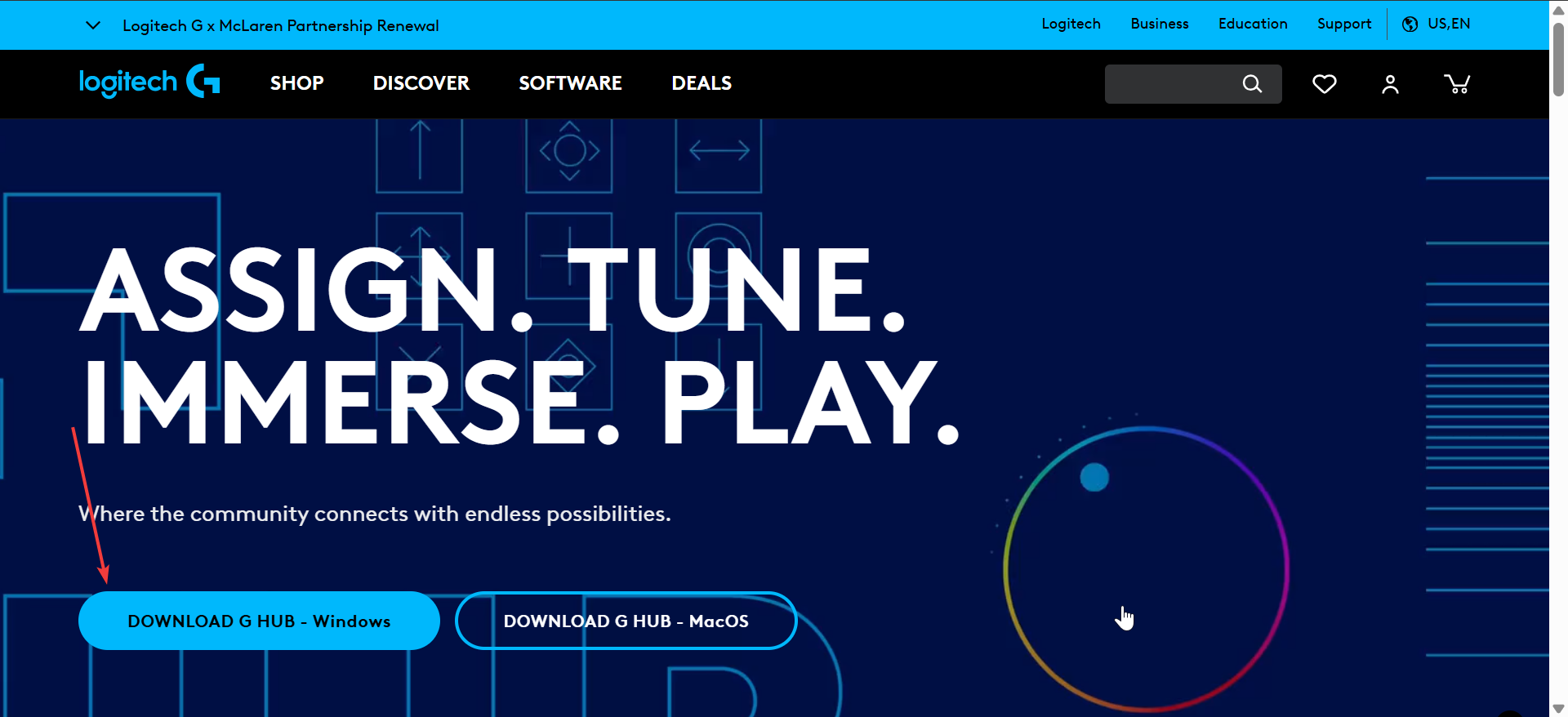
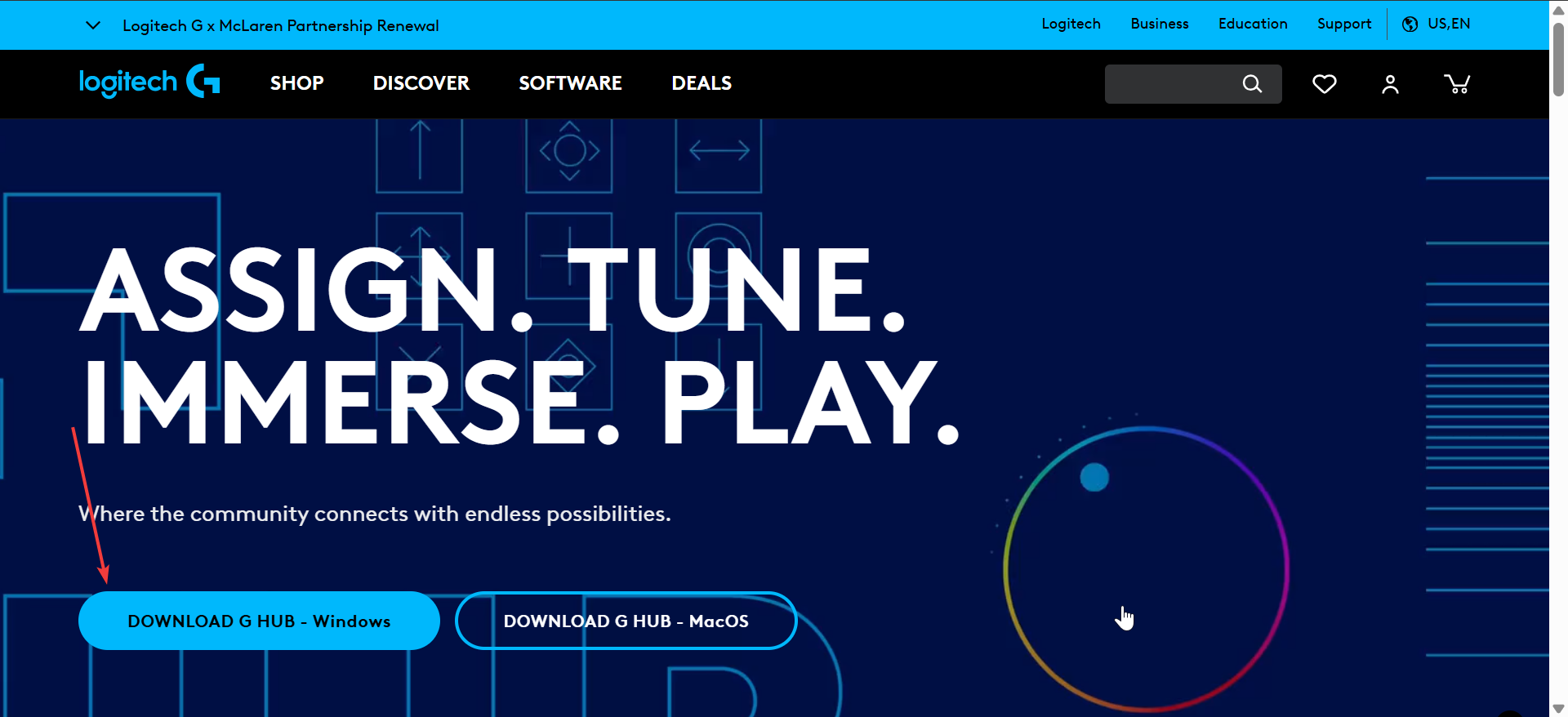
Faceți dublu clic pe programul de instalare din folderul Descărcări și urmați instrucțiunile de pe ecran pentru a finaliza instalarea. Odată instalat, lansați aplicația și confirmați că G502 apare în lista de dispozitive. Aici veți face cea mai mare parte a reglajului mai târziu.
Sfat profesionist: actualizați firmware-ul mouse-ului accesând Setări → Verificați actualizările în G Hub pentru a remedia erorile și a îmbunătăți performanța
Pasul 4: Personalizați DPI și sensibilitatea
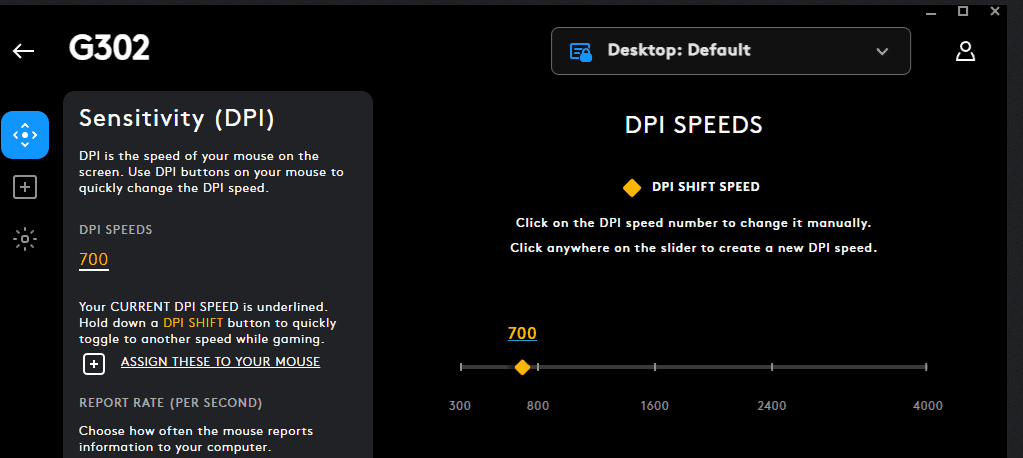
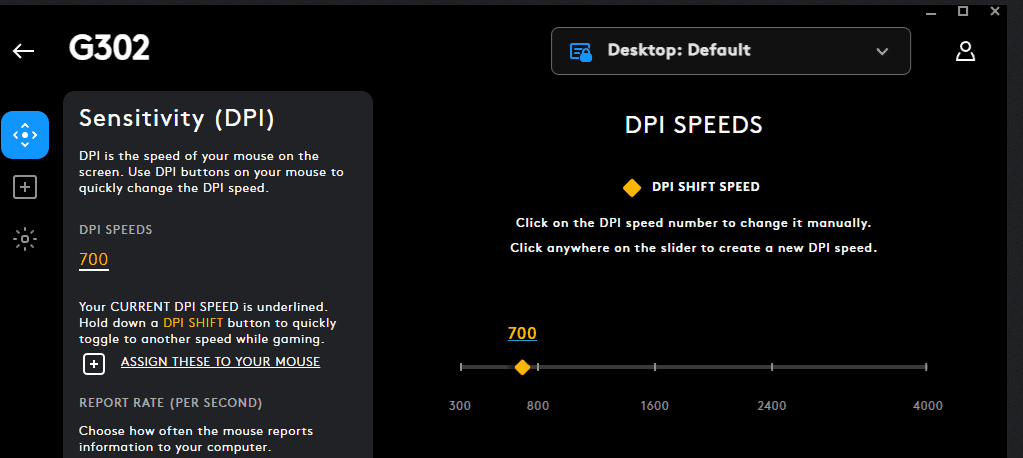
DPI controlează cât de repede se mișcă cursorul în raport cu mișcarea mâinii. În G Hub, deschideți fila DPI și configurați mai multe etape (de exemplu, 800, 1600, 3200). Puteți comuta între ele din mers folosind butoanele DPI de deasupra lui G502-ideal pentru fotografiere sau editarea fotografiilor.
Pasul 5: butoane de programare și macrocomenzi
Fiecare G502 include mai multe butoane programabile pe care le puteți remapa pentru comenzi rapide sau comenzi de joc.
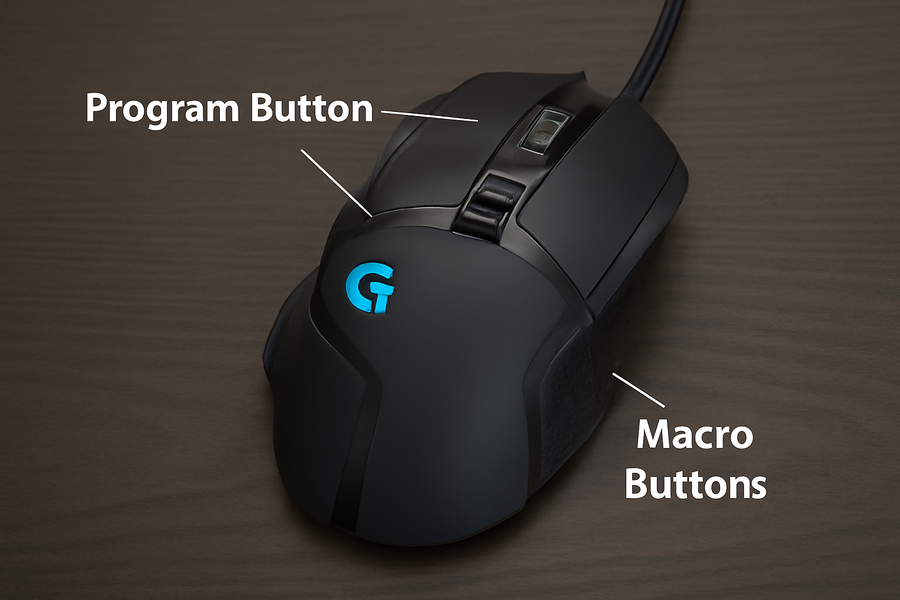
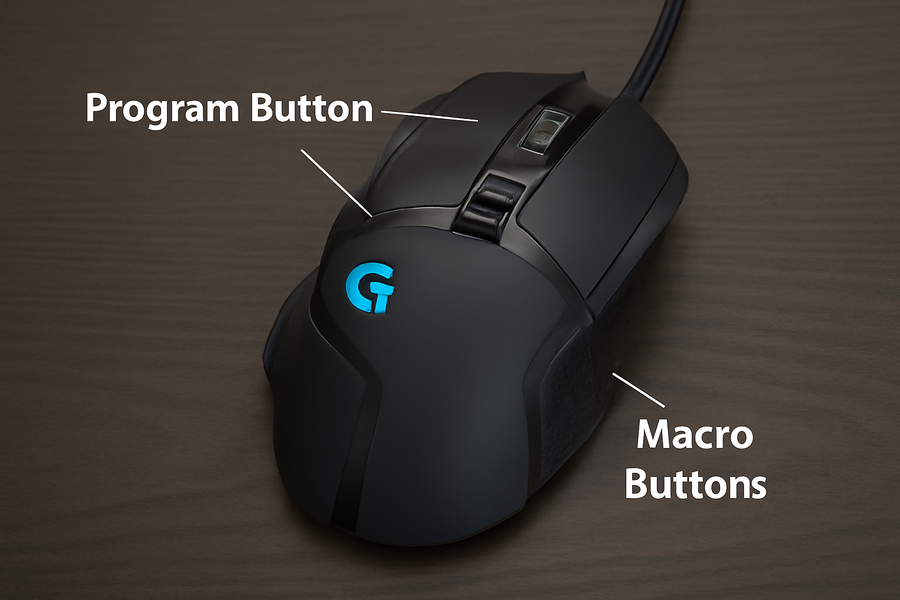
Dacă utilizați G Hub, selectați mouse-ul, deschideți Atribuții și trageți comenzile în fiecare slot pentru butoane. Puteți lega chei, acțiuni sau macrocomenzi complexe. De asemenea, puteți activa Modul Memorie Onboard pentru a stoca profiluri direct pe mouse. În acest fel, legăturile tale călătoresc cu tine, chiar dacă G Hub nu este instalat pe alt computer.
Pasul 6: Reglați greutatea și echilibrul (numai Hero)
G502 Hero este livrat cu greutăți mici de 3,6 g. Pentru a le instala, deschideți compartimentul pentru greutăți de sub mouse. Experimentați cu diferite configurații pentru a vă găsi echilibrul ideal-încărcat frontal pentru lovituri mai rapide, încărcat în spate pentru o țintire mai stabilă.
Pasul 7: personalizați iluminarea RGB (Lightspeed și X Plus)